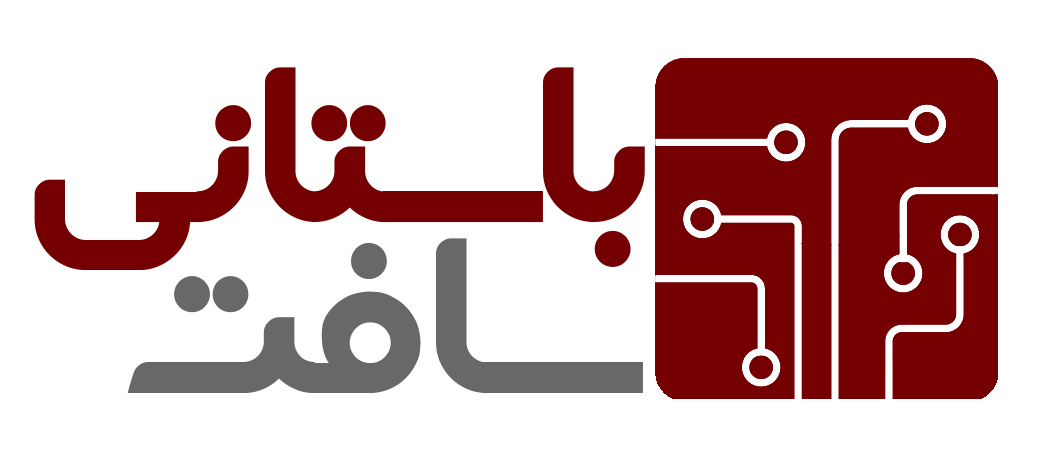آموزش ماژول معاملات و انبار
ضمن تشکر از انتخاب نرم افزار باستانی سافت، در این مقاله قصد داریم آموزش کار با ماژول معاملات و انبار نرم افزار را به طور کامل توضیح دهیم.
فاکتور جدید
در ماژول معاملات و انبار اطلاعات مربوط به فاکتورها، انبار و انبارگردانی و تعدادی گزارش قرار دارد. با انتخاب گزینه فاکتور جدید به صفحه ای هدایت می شوید تا اطلاعات مربوط به فاکتور جدید را وارد کرده و اقدام به ایجاد آن کنید. سپس با انتخاب گزینه اضافه کردن کالا، اقلام موردنظر را انتخاب کنید و آن را ثبت کنید. در نهایت فاکتور موردنظر به لیست فاکتورها اضافه می شود و در نرم افزار نشان داده می شود.
لیست فاکتورها
با کلیک بر روی دکمه لیست فاکتورها تعدادی زیر منو نمایش داده می شود. با انتخاب هرگزینه در صورت وجود، لیست آن ها نمایش داده می شود. چنانچه قصد جستجو داشته باشید براساس موارد موجود می توانید اقدام کنید. همچنین امکان ویرایش، حذف، چاپ فاکتور و مشاهده اقلام کالا وجود دارد.
گزارشات فاکتور
با کلیک بر روی دکمه گزارشات فاکتور تعدادی زیر منو نمایش داده می شود. با انتخاب هرگزینه در صورت وجود، لیست نمایش داده می شود. چنانچه قصد جستجو داشته باشید براساس موارد موجود می توانید اقدام کنید. در نهایت در صورت نیاز می توانید فایل موردنظر را مشاهده، ذخیره و چاپ کنید.
حواله انبار به انبار
چنانچه قصد داشته باشید از یک انبار به انبار دیگر حواله بزنید، از طریق ماژول معاملات و انبار و دکمه حواله انبار به انبار به صفحه مورد نظر هدایت می شوید. پس از مشخص کردن تاریخ و انتخاب انبارها، برای افزودن حواله جدید دکمه ای در بالای لیست قرار داده شده است. با کلیک بر روی آن به صفحه ای وارد می شوید تا اطلاعات مربوط به کالا را وارد کرده و اقدام به ایجاد آن کنید. سپس با کلیک برروی دکمه ثبت،کالای مورد نظر به لیست اضافه می شود. در نهایت با کلیک بر روی دکمه ثبت به صفحه لیست حواله انبار به انبار منتقل می شوید. امکان حذف حواله نیز در این بخش وجود دارد.
لیست حواله انبار به انبار
با کلیک بر روی دکمه لیست حواله انبار به انبار، در صورت وجود لیست نمایش داده می شود. چنانچه قصد جستجو داشته باشید درصورت داشتن اطلاعات می توانید اقدام کنید. بر روی دکمه فلش دار در ردیف گزینه های جدول کلیک کنید تا تنظیمات مربوط به ویرایش، جزییات، چاپ و حذف نمایان شود.
لیست انبارگردانی
چنانچه قصد داشته باشید لیست انبارگردانی را مشاهده کنید، می توانید از طریق ماژول معاملات و انبار و دکمه لیست انبارگردانی اقدام کنید. درصورت نیاز می توانید فایل مورد نظر را حذف یا چاپ کنید.
انبارگردانی
با کلیک بر روی دکمه انبارگردانی از ماژول معاملات و انبار، در صورت وجود لیست نمایش داده می شود. چنانچه قصد جستجو داشته باشید می توانید براساس نام انبار و کالا اقدام کنید. ممکن است در نظر داشته باشید کالای جدیدی در نرم افزار اضافه کنید. برای افزودن کالای جدید دکمه ای در بالای لیست قرار داده شده است. با کلیک بر روی آن به صفحه ای هدایت می شوید تا اطلاعات مربوط به کالای جدید را وارد کرده و اقدام به ایجاد آن کنید .در نهایت می توانید فایل موردنظر را ثبت و چاپ کنید.
گزارشات کالا و انبار
با کلیک بر روی دکمه گزارشات کالا و انبار تعدادی زیر منو نمایش داده می شود. با انتخاب هرگزینه می توانید گزارش مربوطه را مشاهده کنید. چنانچه قصد جستجو داشته باشید براساس موارد موجود می توانید اقدام کنید. در نهایت در صورت نیاز می توانید فایل موردنظر را مشاهده،ذخیره یا چاپ کنید.
تهیه گزارش بازاریاب/ واسطه
با کلیک برروی دکمه گزارش بازاریاب/ واسطه در منوی نرم افزار به صفحه گزارش منتقل خواهید شد. در صورت تعریف بازاریاب یا واسطه گزارش نمایش داده می شود. چنانچه قصد جستجو داشته باشید براساس موارد موجود می توانید اقدام کنید. در نهایت در صورت نیاز می توانید فایل موردنظر را مشاهده، ذخیره یا چاپ کنید.